Πίνακας περιεχομένων
Περιγραφή προβλήματος: Σε ένα λειτουργικό σύστημα Windows 10, όταν πηγαίνετε στο Έναρξη > Ρυθμίσεις > Λογαριασμοί > Προσθέστε κάποιον άλλον σε αυτό το PC , δεν συμβαίνει τίποτα και έτσι δεν μπορείτε να προσθέσετε έναν νέο λογαριασμό χρήστη στον υπολογιστή. Αυτό το πρόβλημα εμφανίζεται ακόμη και σε καθαρές εγκαταστάσεις των Windows 10 ή μετά από ενημέρωση των Windows 10 τόσο σε PC όσο και σε συσκευές Tablet.

Το πρόβλημα "αδυναμία προσθήκης νέου λογαριασμού" φαίνεται να προκαλείται συνήθως σε συσκευές Windows 10 όταν χρησιμοποιείτε έναν λογαριασμό Microsoft για να συνδεθείτε στη συσκευή.
Σε αυτό το σεμινάριο θα βρείτε λεπτομερείς οδηγίες για το πώς να δημιουργήσετε έναν νέο λογαριασμό χρήστη χρησιμοποιώντας τη γραμμή εντολών ή τις επιλογές Λογαριασμοί χρηστών στα Windows 10.
Πώς να διορθώσετε: Δεν είναι δυνατή η προσθήκη νέου λογαριασμού χρήστη στα Windows 10 ή Windows 8/8.1.
Μέθοδος 1. Δημιουργήστε έναν νέο λογαριασμό χρησιμοποιώντας τις επιλογές Λογαριασμοί χρηστών.Μέθοδος 2. Δημιουργήστε έναν νέο χρήστη χρησιμοποιώντας τη γραμμή εντολών. Μέθοδος 1. Πώς να δημιουργήσετε έναν νέο λογαριασμό στα Windows 10 χρησιμοποιώντας τις επιλογές Λογαριασμοί χρηστών.
1. Βεβαιωθείτε ότι έχετε συνδεθεί στον υπολογιστή σας με έναν λογαριασμό που έχει δικαιώματα διαχειριστή.
2. Πατήστε ταυτόχρονα το πλήκτρο Κερδίστε + R για να ανοίξετε το πλαίσιο εντολών run και να πληκτρολογήσετε
- έλεγχος userpasswords2
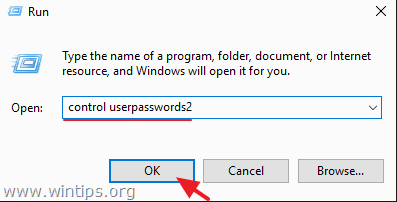
3. Κάντε κλικ στο Προσθέστε για να δημιουργήσετε το νέο χρήστη.
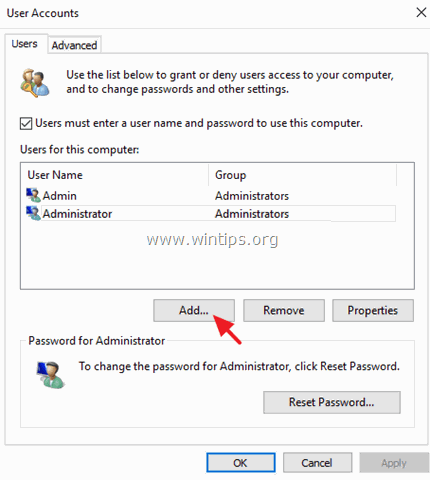
4. Στη συνέχεια, επιλέξτε Συνδεθείτε χωρίς λογαριασμό Microsoft (δεν συνιστάται).
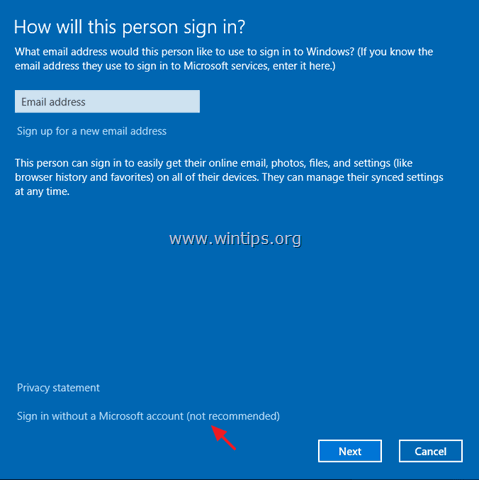
5. Κάντε κλικ στο Τοπικός λογαριασμός .
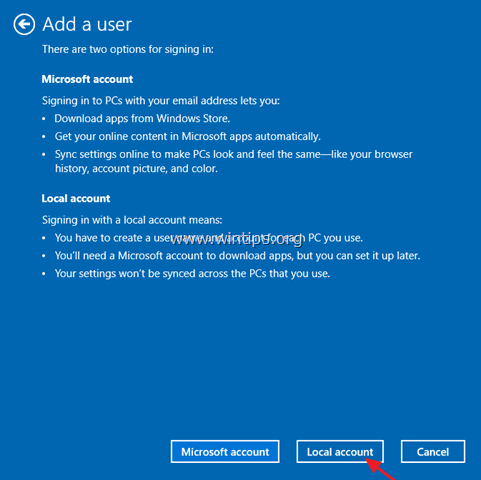
6. Πληκτρολογήστε τα διαπιστευτήρια του νέου χρήστη (Όνομα χρήστη και κωδικός πρόσβασης) και πατήστε Επόμενο .

7. Κάντε κλικ στο Τέλος στην τελευταία οθόνη.
8. Τώρα μπορείτε να αποσυνδεθείτε (ή να κάνετε επανεκκίνηση) και να συνδεθείτε στα Windows με το νέο λογαριασμό. *
Μέχρι τώρα θα πρέπει να έχετε δημιουργήσει έναν νέο τοπικό λογαριασμό στον υπολογιστή σας με τυπικά δικαιώματα:
- Εάν θέλετε να αλλάξετε τον κωδικό πρόσβασης για τον νέο χρήστη:
-
- Επιλέξτε το νέο χρήστη. Κάντε κλικ στο Επαναφορά κωδικού πρόσβασης κουμπί.
- Αν θέλετε να δώσετε στον νέο χρήστη δικαιώματα διαχείρισης, τότε:
1. Επιλέξτε το νέο χρήστη από τη λίστα χρηστών και επιλέξτε Ιδιότητες .
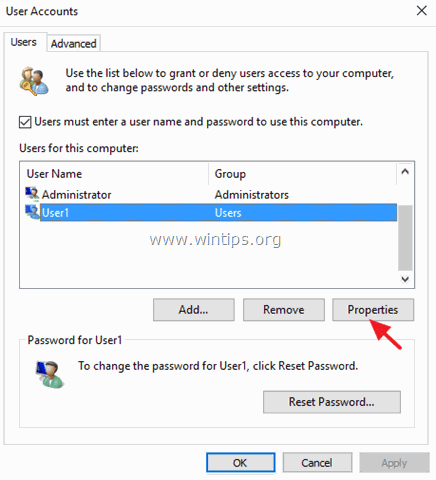
2. Ελέγξτε το Διαχειριστής και κάντε κλικ στο κουμπί OK .
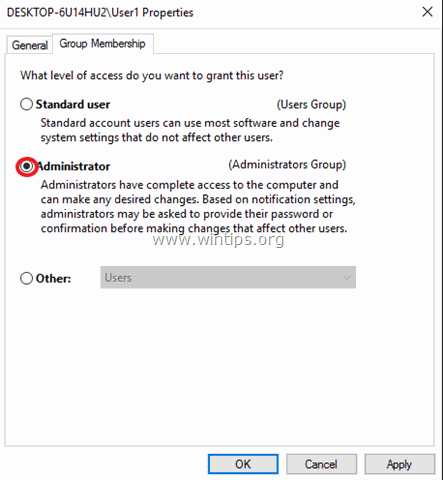
Μέθοδος 2. Πώς να δημιουργήσετε έναν νέο χρήστη στα Windows 10 χρησιμοποιώντας τη γραμμή εντολών.
1. Κάντε δεξί κλικ στο μενού Έναρξη και επιλέξτε Γραμμή εντολών (διαχειριστής).
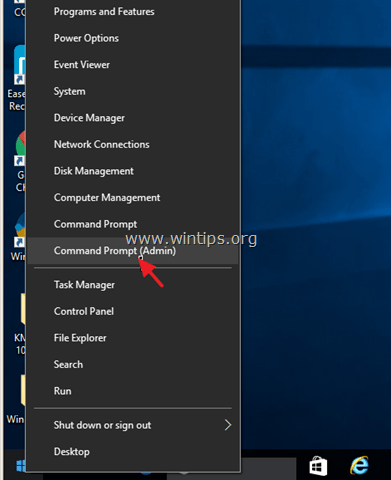
2. Στη γραμμή εντολών πληκτρολογήστε την ακόλουθη εντολή και πατήστε Εισάγετε το :
- net user < new-account-name > < new-account-password > /add
π.χ. αν θέλετε να δημιουργήσετε ένα νέο λογαριασμό με όνομα χρήστη "User1" και κωδικό πρόσβασης "user523" τότε πρέπει να πληκτρολογήσετε:
- net user User1 user523 /add
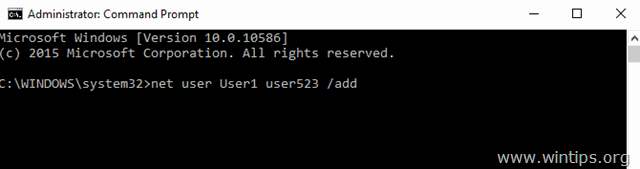
3. Αν θέλετε να δώσετε στον νέο χρήστη δικαιώματα διαχειριστή, τότε δώστε την ακόλουθη εντολή και πατήστε Εισάγετε το :
- net localgroup administrators < new-account-name > /add
π.χ. Στο παράδειγμά μας πρέπει να πληκτρολογήσετε:
- net localgroup administrators User1 /add
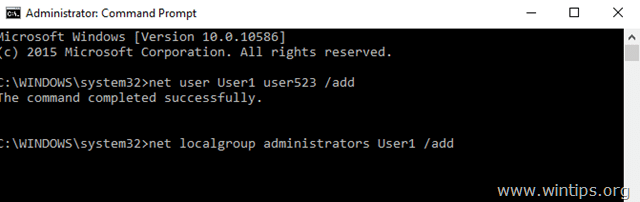
4. Κλείστε τη γραμμή εντολών Window και επανεκκινήστε τον υπολογιστή σας για να συνδεθείτε με το νέο σας λογαριασμό.
Αυτό είναι όλο! Πείτε μου αν αυτός ο οδηγός σας βοήθησε αφήνοντας το σχόλιό σας για την εμπειρία σας. Παρακαλώ κάντε like και μοιραστείτε αυτόν τον οδηγό για να βοηθήσετε και άλλους.

Άντι Ντέιβις
Ιστολόγιο διαχειριστή συστήματος σχετικά με τα Windows





